Cacti bietet uns die Möglichkeit, die Statistiken der von uns überwachten Netzwerke grafisch darzustellen, sie zu bearbeiten und die Datenquellen zu ändern, um eine Liste mit verschiedenen Servern zur Auswahl zu haben.
Konfigurieren unseres Diagramms
Klicken Sie im linken vertikalen Menü auf Grafikverwaltung und wählen Sie dann eines der Geräte aus.

Unser localhost ist eine sehr akzeptable Option, um die erforderlichen Tests durchzuführen und einige der von Cacti angebotenen Optionen auszuprobieren. Außerdem wird eine große Anzahl von Vorlagen angewendet. Dann klicken wir auf Load Average (Durchschnitt laden) , um die Statistiken unserer Netzwerke in localhost anzuzeigen.
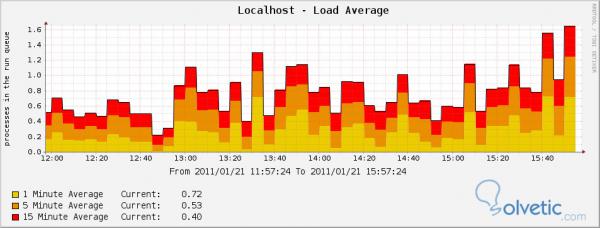
Datenquellen ändern
Wir können die Datenquellen ändern, um unterschiedliche gekreuzte Elemente und daher unterschiedliche Ergebnisse in unseren Diagrammen zu erhalten. Sie befinden sich in der Dropdown-Liste Supplemental Grap Template Data . Nachdem wir dies geändert haben, müssen wir die Änderungen speichern und die Seite neu laden, damit sie wirksam wird. Da unser Mindestwert 1 Minute beträgt, sollten wir etwas warten, bis wir in unseren Grafiken unterschiedliche Ergebnisse sehen.
Alle Grafiken anzeigen
Um alle Grafiken anzuzeigen, die wir erstellt haben, klicken Sie auf die Registerkarte Grafik neben der Registerkarte Konsole . Hier können wir sie sehen und nach Datum sowie nach Schlüsselwörtern filtern. Zusätzlich haben wir eine Schaltfläche, um alle Informationen der Grafik als CSV- Datei zu exportieren. Sie können die Eigenschaften jeder Grafik auch anzeigen, indem Sie darauf klicken.
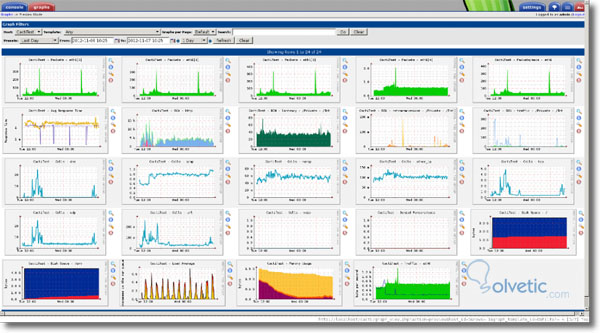
Bearbeiten der Eigenschaften der Grafiken
Klicken Sie auf Diagrammvorlagen , um eine Liste der erstellten Vorlagen anzuzeigen, die derzeit von der Informationsabfrage verwendet werden. Wir wählen eine, um Ihre Immobilien zu öffnen. Wir klicken auf Hinzufügen, das sich neben Graph Input Items befindet , um ein neues Feld hinzuzufügen. Wir zeigen eine Liste mit Optionen an, darunter Datenquelle, Farbe, Diagrammelementtyp und Wert . Wir klicken auf Erstellen und dann auf Speichern . Damit die Änderungen wirksam werden, werden sie aktualisiert.
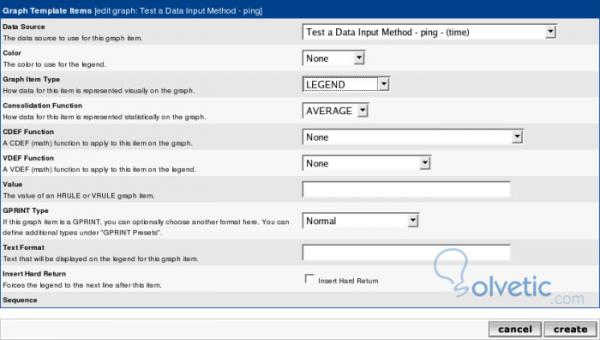
Laden einer vorgefertigten Vorlage
Zusätzlich zu allen Funktionen, die Cacti uns bietet, können wir bereits erstellte Vorlagen laden, die online unter www.debianhelp.co.uk/cactite templates.htm verfügbar sind. Wir laden sie herunter und klicken dann auf Vorlage importieren und wählen die Datei aus, um sie zu importieren. Dann müssen wir das zugehörige Skript importieren, das die Informationen darüber enthält, wie und was erfasst werden soll. Wir gehen zu Datenquellen , klicken auf Hinzufügen und wählen ein Gerät und die Vorlage aus, die wir gerade hochladen. Schließlich klicken wir auf Erstellen und geben dann im Feld der Quelle die Quelle des Skripts ein und klicken dann auf die Schaltfläche Erstellen . Es wird empfohlen, dass wir alle unsere Skripte in einem einzigen Pfad speichern, zum Beispiel: home / user / cacti / scripts / routertats.pl
Exporte programmieren
Cacti bietet uns auch die Möglichkeit, eine geplante Aufgabe zum Exportieren gewünschter Grafiken auszuführen. Gehen Sie dazu zu Einstellungen und programmieren Sie, wann dies erfolgen soll. Geben Sie die FTP-Details dort ein, wo der Upload erfolgen soll. Wir können auch eine Route auf unserer lokalen Maschine platzieren, um sie einfach zu sammeln. Wie wir gesehen haben, bietet Cacti nicht nur ein komplettes Tool zum Zeichnen und Überwachen unserer Netzwerke, sondern bietet auch eine Reihe zusätzlicher Funktionen, die es zur richtigen Option für die Aufgaben eines Administrators eines Netzwerks für größere oder kleinere Unternehmen machen Das ist es